Ve výchozím nastavení budou videa zachycená na iPhone uložena v souborech H.264 QuickTime ve formátu MOV. Pokud jste však nastavení iPhonu přepnuli na High Efficiency, bude sluchátko zaznamenávat videa ve formátu HEVC, známém také jako H.265. Novým problémem je, že mnoho uživatelů iOS si stěžovalo, že nemohou otevřít nebo přehrávat videa z iPhone na jiných zařízeních nebo na internetu. Proto sdílíme konkrétního průvodce, který vám pomůže snadno převést iPhone videa do MP4.
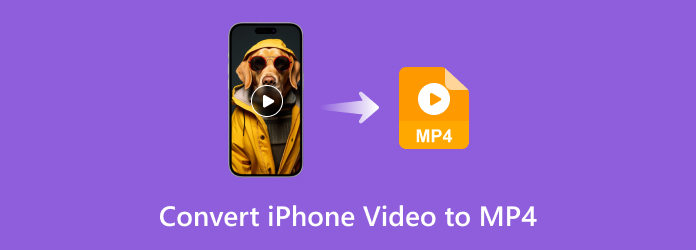
Část 1. Přeneste videa z iPhone do počítače
Máte mnoho způsobů, jak odeslat videa z iPhone na plochu. Zde jsem uvedl tři snadné a jednoduché metody, které vám pomohou.
Přenos přes iCloud
Pokud používáte iCloud, vaše videa budou automaticky aktualizována na vašem účtu. Jít do iCould.com na vašem počítači (Mac nebo Windows) a můžete si stáhnout videa.
Videa AirDrop na váš Mac
Pokud máte počítač Mac, AirDrop je nejrychlejší způsob přenosu videí z vašeho iPhone. Jednoduše vyberte videa na vašem iPhone, klepněte na Podíl a odešlete jej do svého Macu.
Import do systému Windows pomocí kabelu USB
Připravte si USB a připojte svůj iPhone k počítači se systémem Windows. Klikněte na Start tlačítko a otevřete Fotky na tvém počítači. Vybrat Ze zařízení USB z Import a vyberte videa, která chcete přenést.
Nejlepší srovnávací tabulka iPhone Video to MP4 Converter
| iPhone Video Converter MP4 | OS | Vhodné pro začátečníky | Rychlost konverze | Dávková konverze |
| Blu-ray Master Video Converter Ultimate | Windows/Mac | Ano | 70× rychlejší | Ano |
| Blu-ray Master Free Online Video Converter | Webové | Ano | Spolehněte se na internet | Ano |
| Ruční brzda | Windows/Mac/Linux | Ne | Rychle | Ano |
Část 2. Nejjednodušší způsob, jak převést iPhone Video do MP4
Přestože na iPhone můžete pořizovat vysoce kvalitní videa, mobilní zařízení není vhodné místo pro konverzi nebo úpravu videí. Blu-ray Master Video Converter Ultimate je desktopový program, který dokáže převést jakákoli videa z iPhone na MP4 bez ztráty kvality. Uživatelsky přívětivé rozhraní pro začátečníky usnadňuje použití. Pokročilí uživatelé mohou dosáhnout požadovaného efektu se spoustou vlastních možností.
Klíčové vlastnosti nejlepšího iPhone Video Converter
- Dávkový převod neomezeného počtu videí pro iPhone na ploše rychle.
- Podpora téměř všech video formátů, včetně H.264 a H.265.
- Vylepšete kvalitu obrazu a zvuku automaticky.
Stažení zdarma
Pro Windows
Bezpečné stahování
Stažení zdarma
pro macOS
Bezpečné stahování
Jak převést videa z iPhone na MP4 v dávce
Krok 1.Přidejte videa pro iPhone
Převaděč videa pro iPhone je k dispozici pro Windows 10/8/7 a Mac OS X. Stáhněte si a nainstalujte nejnovější verzi do počítače a spusťte ji. Přejít na Přidat soubory nabídky v levé horní části a klepněte na Přidat soubory nebo Přidat složku pro import všech videí z iPhone.

Spropitné: Pokud jsou videa stále na vašem iPhonu, raději je nejprve přeneste do počítače pomocí Lightning kabelu.
Krok 2.Vyberte výstupní formát
Klikněte na Převést vše na možnost v pravé horní části pro aktivaci dialogu profilu. Přejít na Video kartu, vyberte MP4 a vyberte předvolbu. Můžete také změnit rozlišení a další možnosti klepnutím na Ozubené kolo ikona. Poté zavřete dialogové okno profilu. Pokud chcete přehrávat videa z iPhone na jiných přenosných zařízeních, přejděte na stránku přístroj v dialogovém okně profilu a vyberte správný model.

Krok 3Převeďte videa z iPhone na MP4
Najděte spodní oblast a klikněte na Složka a vyberte konkrétní adresář pro uložení výstupu. Nakonec klikněte na Převést vše tlačítko pro okamžité zahájení převodu videí iPhone na MP4.

Část 3. Jak převést video z iPhone na MP4 online
Někdy není vhodné instalovat software pro převod videa. V takovém případě to můžete zkusit Blu-ray Master Free Online Video Converter. Podobně jako u jiných webových aplikací nevyžaduje žádnou instalaci a použití je zcela zdarma. Navíc nemá omezení délky videa ani velikosti souboru. Ačkoli nemůžete získat žádné nástroje pro úpravu videa, může splnit vaši potřebu převodu videa. Zde jsou kroky k převodu videí iPhone na MP4 online.
Krok 1.Po přenosu videí z iPhone do počítače otevřete prohlížeč a navštivte https://www.bluraycopys.com/free-online-video-converter/. Klikněte na Spusťte Free Converter tlačítko pro získání spouštěče.

Krok 2.Po stažení vyskočí. Nahrajte svá videa pro iPhone klepnutím na Přidat soubor knoflík. Poté přejděte do spodní oblasti a vyberte MP4.
Spropitné: Volitelně klikněte na

Krok 3Klikněte na Konvertovat tlačítko na pravé spodní straně. Až budete hotovi, stáhněte si výstup MP4 na pevný disk.
Poznámka: Aplikace Web Video Converter je dostupná pro všechny hlavní prohlížeče.
Část 4. Jak převést video z iPhone na MP4 pomocí ruční brzdy
HandBrake je open-source video konvertor, který dokáže převádět videa z iPhone do MP4. Funguje na Windows, Mac a Linux a je zdarma pro plnou verzi. Přestože jsou výstupní formáty omezené, podporuje MP4. Navíc, Ruční brzda umí převést AVI a mnoho dalších formátů. Vzhledem k tomu, že nastavení je složité, ponecháme průvodce níže.
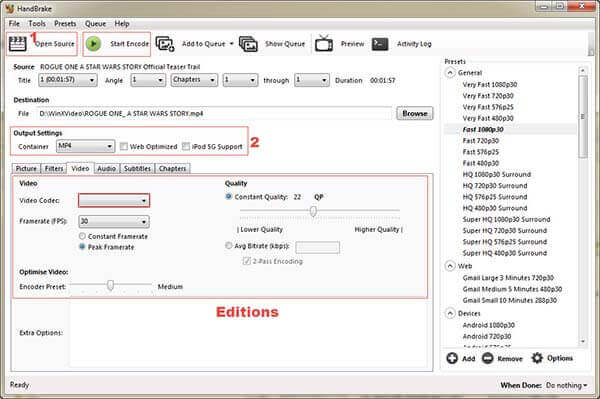
Krok 1.Spusťte bezplatný převaděč videa iPhone na MP4, klikněte Open Source a vybrat si Soubor možnost přidat video pro iPhone. Před převodem si také musíte stáhnout videa z iPhone do počítače.
Krok 2.Klikněte a rozbalte Kontejner možnost a vybrat si MP4 z rozevíracího seznamu. Pak přejděte na Předvolby panelu na úplně pravé straně a vyberte správnou předvolbu. Pokud si přejete změnit video kodek, zvukový kodek, titulky nebo jiné možnosti, najdete je v Video, Audio, a titulky karty.
Krok 3Zkontrolujte cílovou složku pod Destinace sekce a změňte ji klepnutím na Procházet knoflík. Po nastavení klikněte na Spusťte kódování nabídky pro zahájení převodu videa iPhone na MP4.
Část 5. Časté dotazy o převodu videa z iPhone na MP4
-
Může iPhone nahrávat videa ve formátu MP4?
Ano, můžete jít do Nastavení aplikace z domovské obrazovky, klepněte na své jméno, vyhledejte a klepněte Fotoaparát. Poté vyberte Formát a přepnout na Nejkompatibilnější. Nyní bude váš iPhone zaznamenávat videa ve formátu MP4 pomocí aplikace Fotoaparát.
-
Může iMovie převést MOV na MP4?
Nejnovější verze iMovie umožňuje ukládat video projekty ve formátu MP4 namísto MOV na Mac. Není však snadné převést MOV na MP4 pomocí iMovie a někdy dokonce nemůžete importovat MP4 do iMovie. Proto raději udělejte práci na počítači s vyhrazeným video konvertorem.
-
Funguje MP4 na iPhone?
iPhone podporuje H.264 a MPEG-4 se zvukem AAC ve formátech MP4, M4V a MOV a také M-JPEG se stereo zvukem ve formátu AVI. Jinými slovy, iPhone podporuje pouze soubory MP4 s kompatibilními video a audio kodeky. To je důvod, proč si tolik uživatelů iPhone stěžovalo, že se MP4 na jejich sluchátkách neotevře.
Zabalení
Tato příručka sdílí tři způsoby převést videa z iPhone na MP4 formát pro hraní na PC, telefonu nebo herní konzoli. HandBrake je bezplatný video konvertor pro dokončení práce. Pokud vám vadí omezené funkce a složité nastavení, vyzkoušejte přímo Blu-ray Master Video Converter Ultimate. Poskytuje širokou škálu funkcí na profesionální úrovni způsobem, který se každý může rychle naučit. Více otázek? Kontaktujte nás prosím zanecháním zprávy v oblasti komentáře pod tímto příspěvkem.
Více od Blu-ray Master
- Jak zdarma pořizovat snímky obrazovky na Microsoft Surface
- Top 5 recenze editorů videa AVI – zdarma a placené
- 2 nejlepší způsoby, jak snadno převést OGG na kompatibilní MP4
- Jak kompetentně extrahovat zvuk z video souborů [Vyřešeno]
- Jak převést MP4 na GIF na počítači, iPhone a Android
- 2 snadné způsoby exportu After Effects do MP4 s podrobnými kroky

